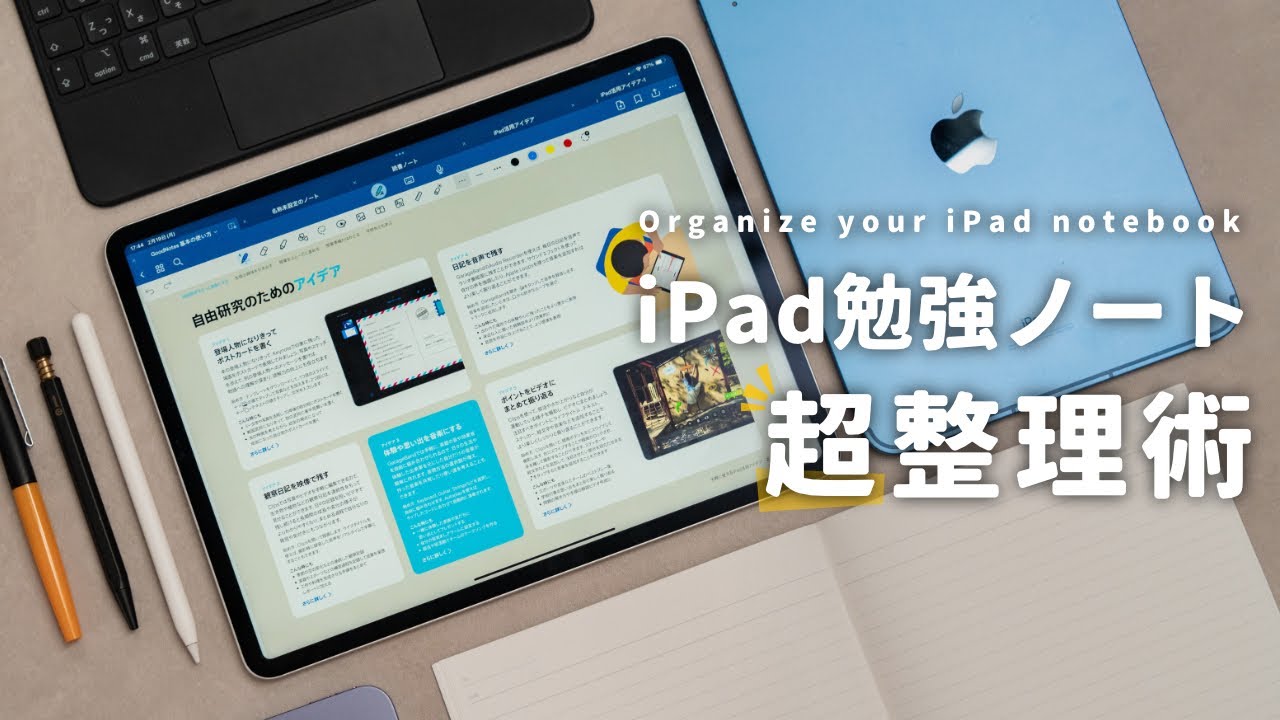【Notion 使い方講座】日本語化されて最強になったNotionを徹底解説!私の活用術も見せます!
Summary
TLDRこの講座では、人気ツールノーションの使い方がテーマで、タスク管理やドキュメント整理、アイデアのストックなど、様々なシーンでの活用方法が紹介されています。ノーションの柔軟性により、個人利用から企業での活用まで幅広いニーズに対応。また、日本語化が進んでおり、今後ますます多くの企業や個人で利用されることが予想されます。ノーションを活用することで、複数のツールを一つにまとめ、効率的にタスクを管理できるようになります。
Takeaways
- 📚 ノーションは多目的に使えるツールで、タスク管理やドキュメント作成、メモ書きなど様々な用途に利用できます。
- 🌐 世界中で人気のあるツールであり、個人や企業の社内ツールとして導入されています。
- 💡 何でも使える自由度が高すぎて、初心者には使い方が分からないことがあるため、この講座では使い方を紹介します。
- 🗓 タスク管理について紹介し、想到了いタスクをメモして、期限が決まったらカレンダーにドラッグ&ドロップで移動する方法を解説。
- 📑 ドキュメント管理の方法についても説明し、必要な情報を記述し、新しいドキュメントを追加する際のレイアウトを共有。
- 🔖 よく使う文言のテンプレートを保存しておく場所としてノーションを活用する方法を提案。
- 💭 アイデア管理のために、星の数で評価し、詳しい概要を記述する使い方が紹介されています。
- 📚 後で読む記事や必要なサービス、おすすめの飲食店などを整理するための使い方が提案されています。
- 🔧 ノーションには拡張機能があり、自分に合わせてカスタマイズできることが説明されています。
- 🔗 ページの共有やコメント機能、編集履歴の確認、お気に入りの登録など、チームでの協力にも便利な機能が備わっています。
- 🎨 スタイルの調整が可能で、フォントや色、余白の調整などによりカスタマイズが可能です。
Q & A
ノーションとは何ですか?
-ノーションは、タスク管理やドキュメント作成、メモ 작성など様々な用途に使える高機能なツールです。世界中で人気があり、個人や企業で広く利用されています。
ノーションの何が魅力的ですか?
-ノーションの魅力は、その高い自由度と多様な機能です。何でも使えるため、最初使う際には使い方が分からない人もいます。しかし、一旦慣れたら様々なことをスムーズにこなすことができます。
タスク管理においてノーションはどのように使われるのか?
-タスク管理では、ノーションを用いてタスクを記し、期限が決まった時や期限切れのタスクを一目で分かりやすく管理することができます。また、タスクの進捗状況を確認し、チェックボックスで完了したタスクをマークすることもできます。
ノーションのドキュメント機能について教えてください。
-ノーションのドキュメント機能では、必要な情報を記し、同じレイアウトの新しいドキュメントを生成することができます。例えば、プログラミングの勉強メモやプロジェクトの関連情報を整理することができます。また、目次機能を使ってドキュメントを整理し、必要な情報をスムーズに取り出すことができます。
ノーションのテンプレート機能は何をすることができるのですか?
-ノーションのテンプレート機能では、よく使う文言やレイアウトを保存しておくことができます。例えば、メールのテンプレートやツイートのテンプレートを用意しておけば、必要な時にコピーして利用することができます。これにより、繰り返しの作業を効率的に行うことができます。
アイデア管理にノーションをどのように活用するのですか?
-アイデア管理では、ノーションを使ってアイデアを整理し、点数や星マークをつけて評価することができます。アイデアを思いついたら、シンクからアイデアを記し、詳細な概要を書き込んでいくことができます。これにより、後でアイデアを見直す際にもスムーズに取り出せます。
ノーションのストック機能は何をするためのものですか?
-ノーションのストック機能は、後で読む記事や必要なサービスやライブラリーの情報、好きな飲食店のリストなどを整理するために使用することができます。これにより、必要な情報を効率的に管理し、必要な時に素早く取り出すことができます。
ノーションの拡張機能について教えてください。
-ノーションの拡張機能を利用することで、ノーションに新しい機能を追加することができます。例えば、ニュースを追っかけたり、外部サービスとの連携を行ったりすることができます。これにより、よりカスタマイズされたノーションの使い方が可能です。
ノーションのページとサブページの関係はどうなっていますか?
-ノーションでは、ページとサブページの関係を使って情報を階層化することができます。親ページの下に複数の子ページを作成し、さらにそれらの子ページに孫ページを追加することができます。これにより、情報を整理し、見やすく管理することができます。
ノーションのデータベース機能について教えてください。
-ノーションのデータベース機能は、高度なタスク管理や情報整理に役立ちます。データベースを使うことで、複雑な情報を整理し、効率的に管理することができます。次回の講座ではデータベースについて学ぶことができます。
ノーションのページを共有する方法について教えてください。
-ノーションのページを共有するには、ページを選択し、共有ボタンを押します。共有設定から、誰かに共有するか、Webで公開するかを選択することができます。Webで公開する場合は、コピーしたURLを他人に送ることで、誰でもアクセスできるページになります。
Outlines

This section is available to paid users only. Please upgrade to access this part.
Upgrade NowMindmap

This section is available to paid users only. Please upgrade to access this part.
Upgrade NowKeywords

This section is available to paid users only. Please upgrade to access this part.
Upgrade NowHighlights

This section is available to paid users only. Please upgrade to access this part.
Upgrade NowTranscripts

This section is available to paid users only. Please upgrade to access this part.
Upgrade Now5.0 / 5 (0 votes)